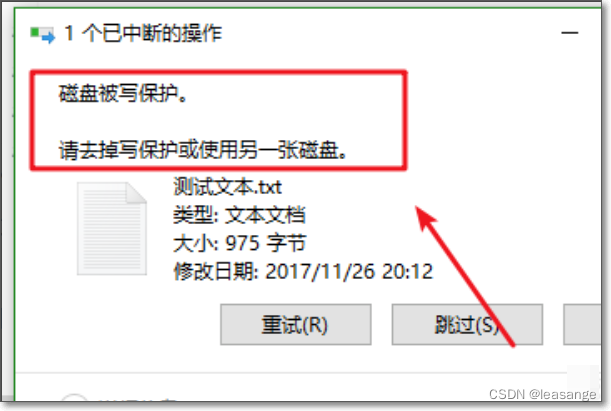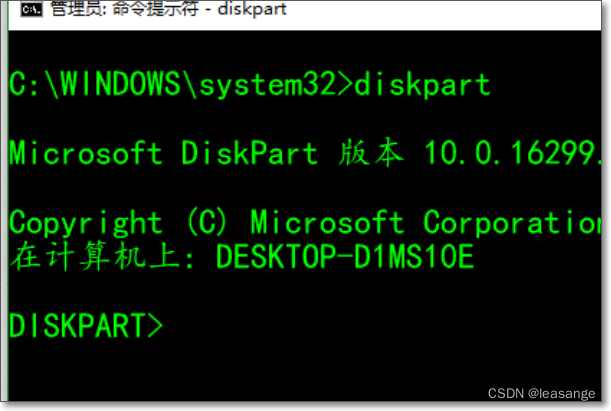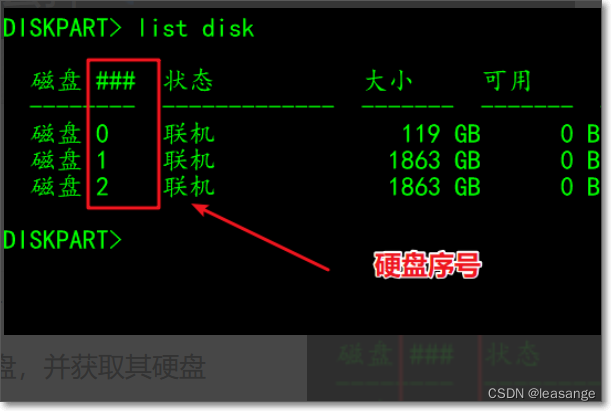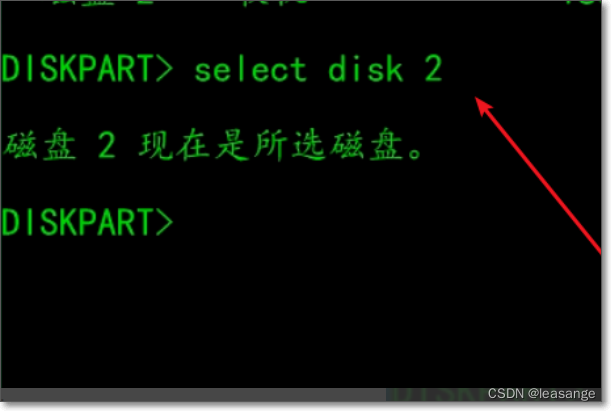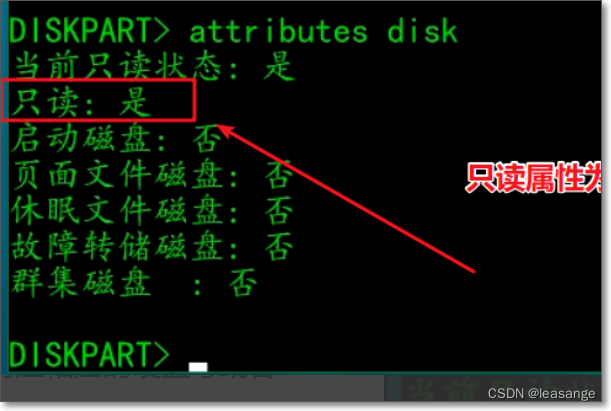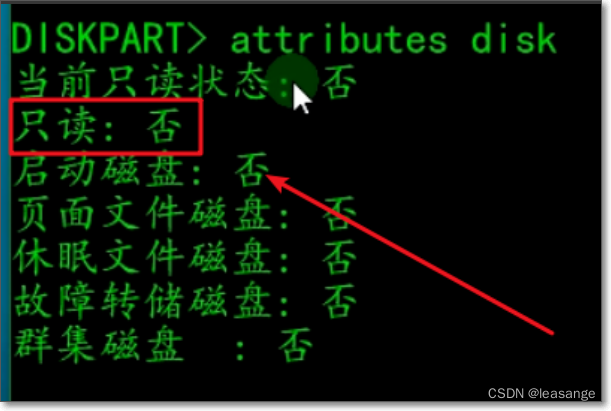电脑磁盘设置为只读怎么办 |
您所在的位置:网站首页 › 硬盘去保护怎么弄 › 电脑磁盘设置为只读怎么办 |
电脑磁盘设置为只读怎么办
|
1、一旦硬盘写保护,向硬盘写入数据就会有类似下图所示的提示,
2、这里里以win10系统为例介绍如何解除硬盘写保护,首先在左下角的搜索框中搜索"cmd"。找到命令提示符。
3、找到命令提示符后,右键选择“以管理员身份运行”。
4、打开命令提示符后,执行diskpart命令。
5、在diskpart命令的交互界面,执行list disk命令,列出系统中所有的硬盘,并获取其硬盘号。
6、通过diskpart命令的select操作关联要操作的硬盘,以2号硬盘为例。select disk 2。
7、如果不知道哪个硬盘对应相应的硬盘号或者想确认硬盘的状态,可以通过attributes操作来查看关联的硬盘属性信息,其中“只读”属性就是表示的写保护,英文readonly,如果状态为“是”表示 有写保护,如果为“否”表示没有写保护。
8、发现有写保护,通过执行如下命令清除写保护属性即可。attributes disk clear readonly,attributes是属性操作,disk指的硬盘,clear清除,readonly只读属性,也就是写保护。
9、清除完成,再次查看一下属性,就发现只读属性已经为否了,现在硬盘就可以正常定入文件了。
2楼 方法: 1、开始-运行,输入 cmd 进入命令行模式; 2、输入cd D: 回车,进入D盘根目录,输入 dir /a显示所有文件,会有个autorun.inf文件。 3、更改autorun.inf 文件属性:attrib autorun.inf -r -s -h,去除他的只读、隐藏、存档属性就可以了。之后重启电脑即可。3楼 EXFAT下只读问题的通用解决方案: 开始——运行——cmd——chkdsk G: /F(其中G:是盘符),运行完成后,重启。 |
【本文地址】
今日新闻 |
推荐新闻 |